Améliorer le SEO avec un graphique à bulles dans la Search Console
L'analyse des données sur les performances de la recherche est toujours complexe, d'autant plus lorsque vous avez de nombreuses requêtes en longue traîne, qui sont plus difficiles à visualiser et à comprendre. Un graphique à bulles peut vous aider à identifier les requêtes qui enregistrent de bonnes performances sur votre site et celles qui pourraient être améliorées.
Si vous souhaitez tester les techniques décrites ici, vous pouvez connecter vos données à Looker Studio et tester les paramètres du graphique.
Si vous n'avez pas encore lu les articles expliquant comment connecter la Search Console à Looker Studio et surveiller le trafic de recherche à l'aide de Looker Studio, nous vous conseillons de les consulter pour mieux comprendre ce que vous pouvez faire avec la Search Console dans Looker Studio.
Comprendre le graphique
Un graphique à bulles offre une bonne représentation lorsque vous avez plusieurs métriques et dimensions, car il vous permet de visualiser plus efficacement les relations et les modèles au sein de vos données. Dans l'exemple illustré ici, vous pouvez consulter le taux de clics (CTR), la position moyenne et le nombre de clics enregistrés pour la requête et les dimensions de l'appareil dans une même vue.
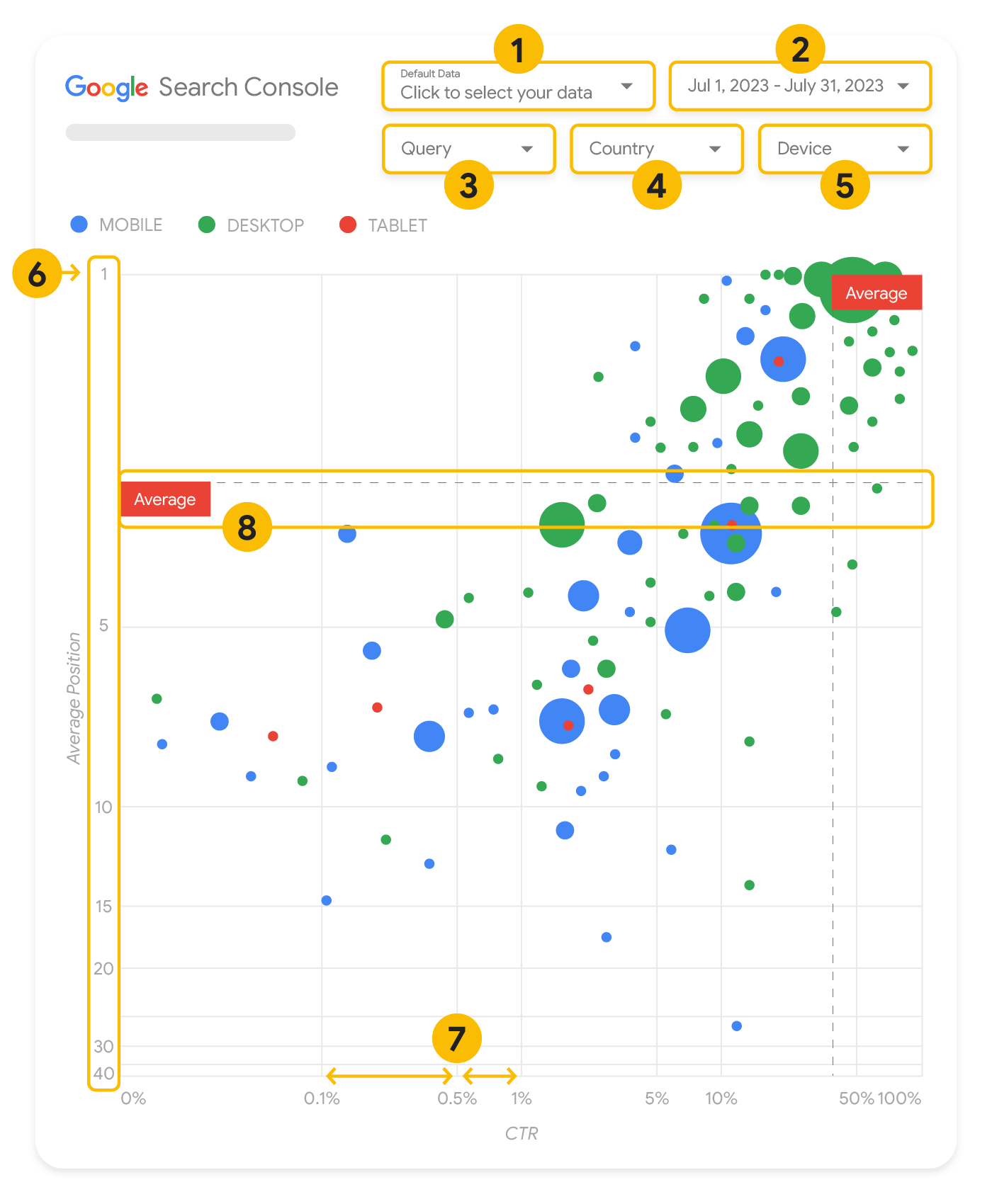
Cette section décrit en détail certains éléments du graphique afin de clarifier ce qu'il montre et ce qu'il ne montre pas.
Source de données
Le graphique à bulles de cette page utilise le tableau des impressions de site disponible via la source de données de la Search Console, qui comprend les données sur les performances de la recherche cumulées par site et requêtes.
Filtres et contrôle des données
Le graphique comporte cinq options de personnalisation pour vous aider à contrôler efficacement vos données :
- Contrôle des données : sélectionnez la propriété Search Console que vous souhaitez analyser.
- Période : sélectionnez la période à afficher dans le rapport. Par défaut, les 28 derniers jours sont affichés.
- Requête : incluez ou excluez les requêtes sur lesquelles vous concentrer. Vous pouvez filtrer vos données de la même manière que dans la Search Console.
- Pays : incluez ou excluez des pays.
- Appareil : incluez ou excluez des catégories d'appareils.
Axes
Les axes du graphique sont la position moyenne (ordonnées) et le CTR du site (abscisses). Il y a trois transformations importantes dans les axes :
- Inverser l'orientation de l'axe Y : étant donné que l'axe des ordonnées affiche la position moyenne, l'inverser signifie que la valeur 1 se trouve en haut. Dans la plupart des graphiques, la meilleure position se trouve en haut à droite. Il est donc plus intuitif d'inverser l'axe Y lorsque vous l'utilisez pour afficher la position moyenne.
- Échelle logarithmique : utiliser une échelle logarithmique pour les deux axes vous permet de mieux comprendre les requêtes situées aux extrémités du graphique (CTR très faible, position moyenne ou les deux).
- Lignes de référence : la ligne de référence permet de mettre en évidence les valeurs supérieures ou inférieures à un certain seuil. L'analyse de la moyenne, de la médiane ou d'un centile donné peut attirer l'attention sur les écarts par rapport au schéma.
Bulles
Chaque bulle du graphique représente une requête, avec les propriétés de style suivantes :
- Taille : la taille des bulles dépend du nombre de clics, ce qui vous permet de voir rapidement quelles requêtes génèrent la majeure partie du trafic. Plus la bulle est volumineuse, plus le trafic généré par la requête est important.
- Couleur : l'attribution d'une couleur de bulle par catégorie d'appareil permet de comprendre les différences entre les performances de recherche sur mobile et sur ordinateur. Vous pouvez attribuer une couleur à n'importe quelle dimension, mais plus le nombre de valeurs augmente, plus il est difficile d'identifier des schémas.
Analyser les données
L'objectif de cette vue est de vous présenter des opportunités d'optimisation des requêtes. Le graphique présente les performances de la requête, où l'axe des ordonnées représente la position moyenne, l'axe des abscisses représente le CTR, la taille des bulles représente le nombre total de clics, et la couleur de la bulle représente la catégorie d'appareil.
Les lignes de référence rouges indiquent la moyenne pour chacun des axes. Elles divisent le graphique en quadrants qui présentent quatre types de performances des requêtes. Vos quadrants sont probablement différents de ceux partagés dans cet article. Ils dépendront de la répartition des requêtes de votre site.
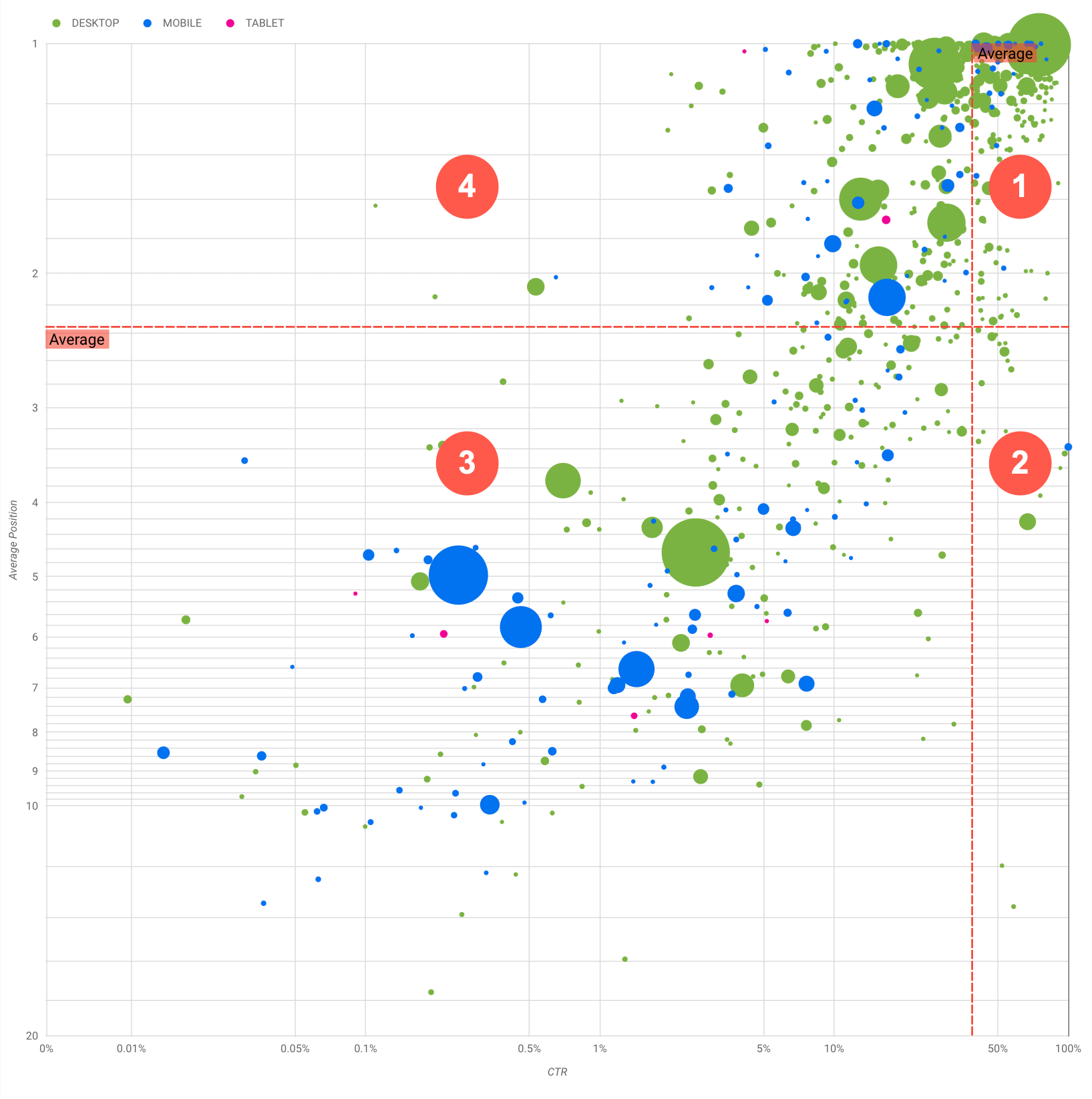
Le graphique montre quatre groupes de requêtes, que vous pouvez analyser pour vous aider à déterminer où consacrer votre temps pour optimiser les performances de la recherche Google.
- Position haute, CTR élevé : ces requêtes demandent peu d'investissement. Vous faites déjà du très bon travail.
- Position basse, CTR élevé : ces requêtes semblent être pertinentes pour les utilisateurs. Elles obtiennent un CTR élevé, même lorsque leur classement est inférieur à la requête moyenne sur votre site Web. Si la position moyenne de la requête augmente, cela peut avoir un impact significatif sur vos performances. Concentrez-vous sur l'amélioration du SEO pour ces requêtes. Par exemple, dans le quadrant 2, une requête populaire pour un site Web de jardinage pourrait être "comment construire un abri en bois".
Vérifiez si vous disposez déjà d'une page à ce sujet et suivez les deux méthodes ci-dessous :
- Si vous n'avez pas de page, pensez à en créer une pour centraliser toutes les informations dont vous disposez sur le site Web à ce sujet.
- Si vous disposez déjà d'une page, pensez à ajouter du contenu pour mieux répondre aux besoins de l'utilisateur.
- Position basse, CTR faible : lorsque vous examinez des requêtes associées à un CTR faible (à la fois en position basse et en position haute), il est particulièrement intéressant d'examiner la taille des bulles pour identifier les requêtes dont le CTR est faible, mais qui génèrent toujours un trafic important. Bien qu'il puisse vous sembler inutile d'investir dans les requêtes de ce quadrant, elles se divisent en deux groupes principaux :
- Requêtes associées : si la requête en question est importante pour vous, c'est une bonne chose qu'elle apparaisse déjà dans la recherche Google. Privilégiez ces requêtes par rapport à celles qui n'apparaissent pas du tout dans les résultats de recherche, car elles seront plus faciles à optimiser.
- Requêtes sans rapport : si votre site ne couvre pas le contenu lié à cette requête, vous pouvez peut-être ajuster votre contenu ou vous concentrer sur les requêtes qui généreront un trafic pertinent.
- Position haute, CTR faible : ces requêtes peuvent présenter un CTR faible pour diverses raisons. Étudiez les plus grandes bulles pour repérer les signes suivants :
- Vos concurrents peuvent disposer d'un balisage de données structurées et afficher des résultats enrichis, ce qui peut inciter les internautes à cliquer sur leurs résultats plutôt que sur les vôtres. Pensez à l'optimisation pour les éléments visuels les plus courants dans la recherche Google.
- Vous avez peut-être optimisé le classement d'une requête qui n'intéresse pas les internautes concernant votre site, ou vous apparaissez peut-être dans ce classement par erreur. Il se peut que cela ne vous pose pas de problème, auquel cas vous pouvez ignorer ces requêtes. Si vous préférez que les internautes ne vous trouvent pas via ces requêtes (par exemple, s'ils contiennent des termes choquants), affinez votre contenu en supprimant les mentions susceptibles d'être considérées comme des synonymes ou des requêtes associées à celles qui génèrent du trafic.
- Les utilisateurs ont peut-être déjà trouvé les informations dont ils avaient besoin, comme les horaires d'ouverture, l'adresse ou le numéro de téléphone de votre entreprise. Vérifiez les requêtes utilisées et les URL qui contiennent ces informations. Si l'un des objectifs de votre site Web consiste à attirer des clients dans vos magasins, c'est un fonctionnement normal. Si vous pensez que les internautes devraient visiter votre site Web pour obtenir plus d'informations, essayez d'optimiser vos titres et votre description pour que cela soit clair. Pour en savoir plus, consultez la section suivante.
Nous n'avons pas mentionné les catégories d'appareils, car elles peuvent être utilisées comme indicateurs supplémentaires des performances des requêtes. Par exemple, supposons que certaines requêtes soient plus pertinentes lorsque les utilisateurs se déplacent dans la rue pour trouver un lieu. Dans ce cas, la requête peut présenter de hautes performances sur les appareils mobiles, mais de faibles performances sur les ordinateurs.
Améliorer le SEO pour des requêtes spécifiques
Lorsque vous trouvez des requêtes qui en valent la peine, assurez-vous d'optimiser ou de créer des pages en rapport avec ces requêtes.
Une fois que vous avez trouvé les requêtes à l'aide de la visualisation sur cette page, vous pouvez créer un filtre de requête pour des requêtes spécifiques à l'aide de l'interface utilisateur de la Search Console ou créer un tableau croisé dynamique à l'aide de Looker Studio. Dans un cas comme dans l'autre, vous pouvez vérifier toutes les pages qui reçoivent du trafic pour une requête spécifique. Une fois que vous connaissez les requêtes que vous souhaitez optimiser et les URL associées, utilisez le guide Bien débuter en référencement naturel (SEO) pour optimiser votre contenu. Voici quelques conseils :
- Assurez-vous que les éléments title, les balises Meta de description et les attributs alt sont précis, pertinents et descriptifs.
- Utilisez des éléments de titre afin de mettre en avant le texte important, et ainsi contribuer à créer une structure hiérarchique pour votre contenu, ce qui permettra aux internautes et aux moteurs de recherche de parcourir votre document plus facilement.
- Pensez aux autres mots qu'un utilisateur pourrait rechercher pour trouver une partie de votre contenu, par exemple des synonymes et des requêtes associées. L'Outil de planification des mots clés fourni par Google Ads vous permet de découvrir de nouvelles variantes de mots clés et le volume de recherche approximatif pour chacun. Vous pouvez également utiliser Google Trends pour trouver des idées de thèmes et de requêtes en lien avec votre site Web.
